Windows 10, birden çok giriş dilini destekler . İstediğiniz kadar dil ekleyebilir ve Alt+Sol Shift klavye kısayoluyla bunlar arasında geçiş yapabilirsiniz. Bu kısayol en iyisi olmayabilir. Yanlışlıkla yürütmek kolaydır veya diğer klavye kısayol kombinasyonlarının bir parçası olabilir ve bir çakışma yaratabilir. Windows 10'da dili değiştirmek için özel bir klavye kısayolunu şu şekilde ayarlayabilirsiniz.
Bu talimatlar Windows 10 1803 içindir. Microsoft, bu özel özellik için klavye kısayolunu değiştirmeyi seviyor gibi görünüyor ve bunu son iki ana özellik güncellemesinden beri yapıyorlar. İşte Windows 10, 1803'te nasıl çalıştığı.
Dili değiştirmek için klavye kısayolu
Ayarlar uygulamasını açın ve Cihazlar ayar grubuna gidin. Yazma sekmesini seçin. Diğer klavye ayarları bölümünün altında, 'Gelişmiş klavye ayarları' seçeneğini tıklayın.
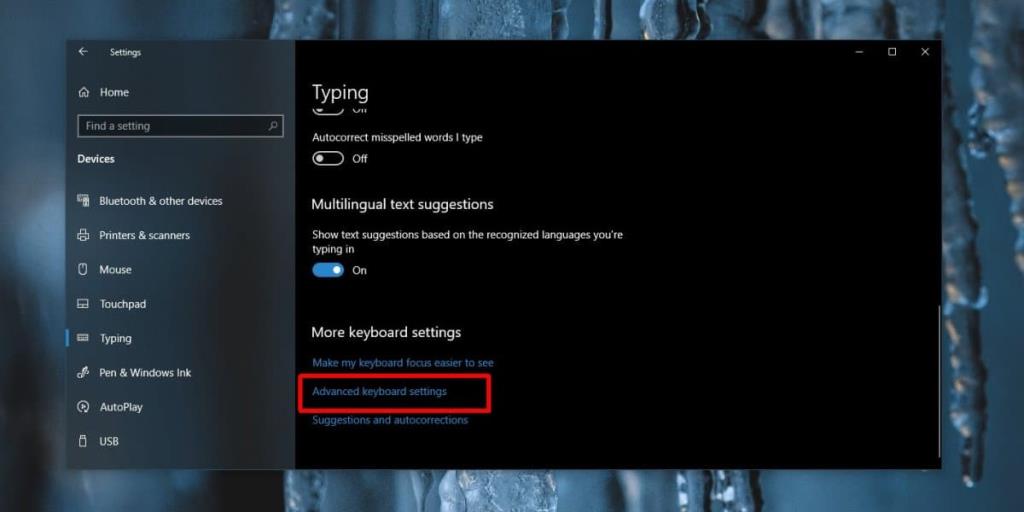
Gelişmiş klavye ayarları ekranında, 'Dil çubuğu seçenekleri'ni tıklayın. Bu, dil çubuğu ayarlarını açacak ve daha iyi gizleyemezlerdi. Gelişmiş Anahtar Ayarları sekmesine gidin ve Eylemler altında 'Giriş dilleri arasında' seçeneğini seçin. 'Anahtar Sırasını Değiştir' düğmesini tıklayın.
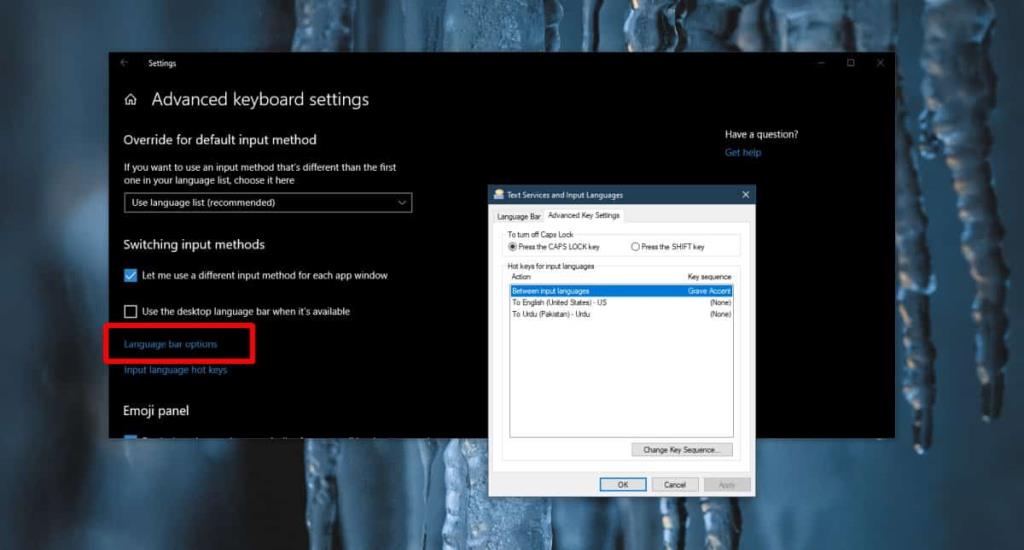
Açılan pencerede ön ayar seçeneklerinden birini seçip Tamam'a tıklayabilirsiniz.

Belirli bir dile geçmek için bir klavye kısayolu da ayarlayabilirsiniz. Windows 10 sisteminize eklediğiniz dillerden birini seçin ve ardından Anahtar Sırasını Değiştir düğmesini tıklayın. Bu kısayollarla daha fazla esnekliğe sahipsiniz ancak Ctrl değiştirici tuşunu kullanmanız gerekiyor ve bununla birlikte yalnızca 1-0 arasındaki sayıları veya Tilde tuşunu kullanabilirsiniz.
Hangi ekranda olursanız olun, dil klavye kısayollarının çalışması gerekir. Evrenseldirler, bu nedenle Windows 10'un burada biraz sınırlı özelleştirme seçenekleri vardır. İstemediğiniz halde giriş dilini değiştirmek konusunda endişeleniyorsanız, Tilde tuşuyla gidebilirsiniz. Normalde, o kadar sık kullanılmayan ve yanlışlıkla basılma şansı daha düşük olan Sekme tuşunun üzerinde bulunur.
Bu özel ayara Kontrol Panelinden erişilebilirdi. Orada daha belirgin bir paneldeydi. Microsoft, Denetim Masası'ndan Ayarlar uygulamasına taşıdığı ayarları listelemez, bu nedenle bu değişiklikler siz erişmeniz gerekene kadar fark edilmeyebilir. Açılan pencere, ayara erişmek için Kontrol Panelini kullandığınızda sahip olduğunuz pencerenin aynısıdır. Bu pencere güncellenmedi ve muhtemelen bir süre daha olmayacak.

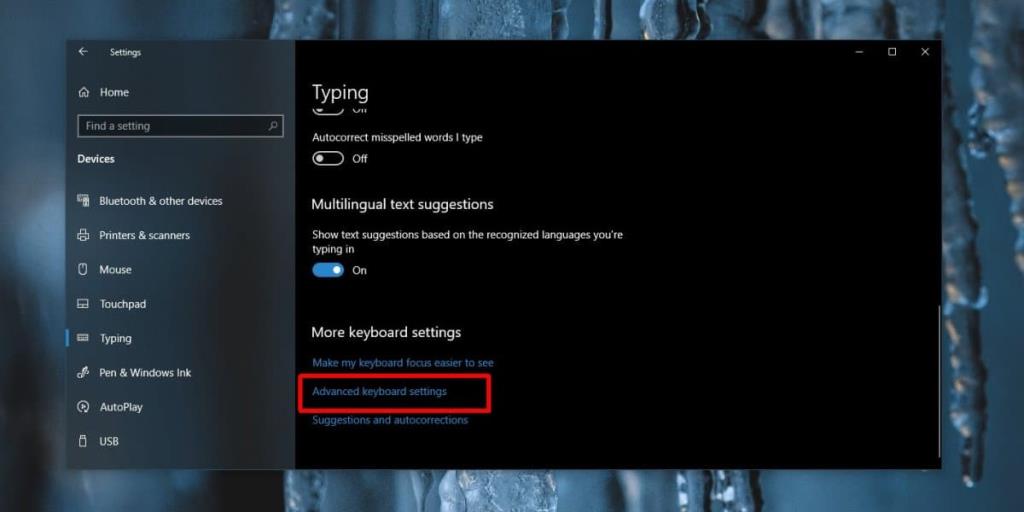
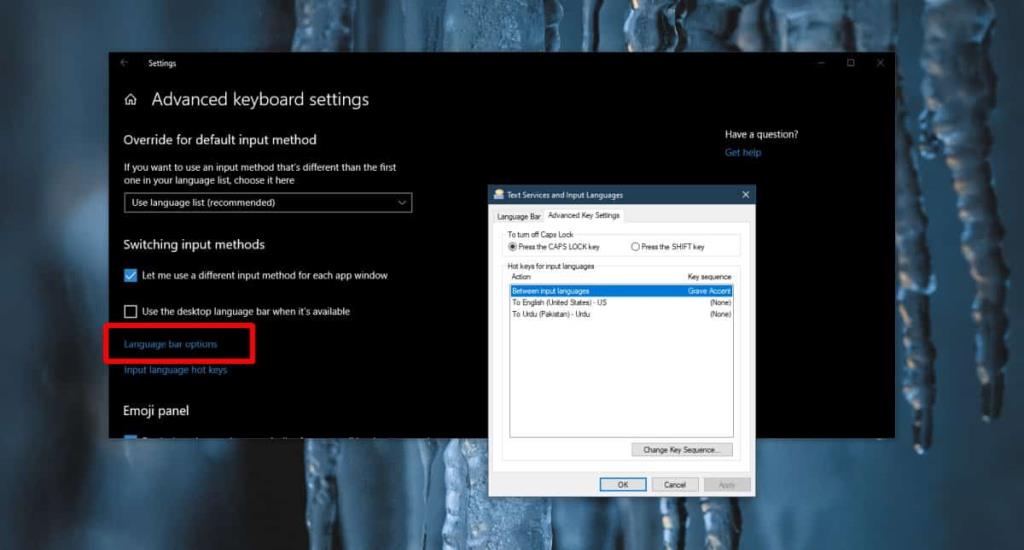

![USB Sürücüsü İçin Otomatik Yedekleme Yazılımı [Windows] USB Sürücüsü İçin Otomatik Yedekleme Yazılımı [Windows]](https://tips.webtech360.com/resources8/r252/image-4071-0829093733946.jpg)

![Boot Camp Kullanarak Mace Windows Nasıl Kurulur [Kılavuz] Boot Camp Kullanarak Mace Windows Nasıl Kurulur [Kılavuz]](https://tips.webtech360.com/resources8/r252/image-9806-0829094650349.jpg)

![Dosya Türünü, Otomatik Oynatmayı ve Varsayılan Program Ayarlarını Düzenle [Windows 7/Vista] Dosya Türünü, Otomatik Oynatmayı ve Varsayılan Program Ayarlarını Düzenle [Windows 7/Vista]](https://tips.webtech360.com/resources8/r252/image-5457-0829093416584.jpg)

![SSD Sürücüsünü Optimize Etmek İçin Ayarlama [Windows] SSD Sürücüsünü Optimize Etmek İçin Ayarlama [Windows]](https://tips.webtech360.com/resources8/r252/image-2143-0829093415212.jpg)
